在打游戏时按键输入法会弹出来了win11 Win11操作系统游戏输入法频繁弹出怎么办?
更新时间:2023-07-21 17:50:28作者:yang
在打游戏时按键输入法会弹出来了win11,近日很多Win11系统用户反映在打游戏时经常遇到输入法弹窗的问题,这对于玩家的游戏体验无疑是一种极大的干扰。但是这种情况还是有解决方法的。
Win11操作系统游戏输入法频繁弹出怎么办?
Win11玩游戏经常弹出输入法解决方法
1、首先通过底部开始菜单进入“设置”。
2、选择左侧边的“时间和语言”。
3、再点击进入右边的“语言&区域”。
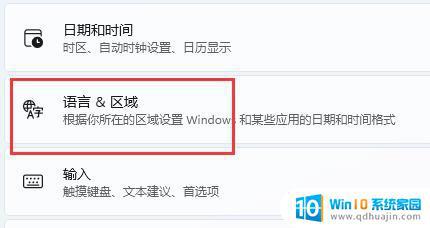
4、然后点击“英语(美国)”右边三个点,选择“上移”。将它移动到第一个。
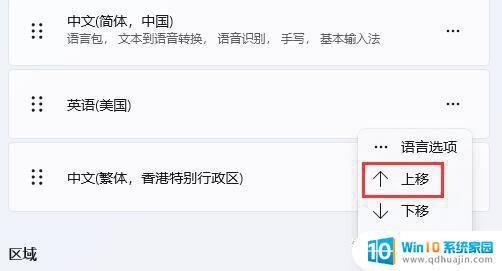
5、如果这里没有英语,那么点击“添加语言”。
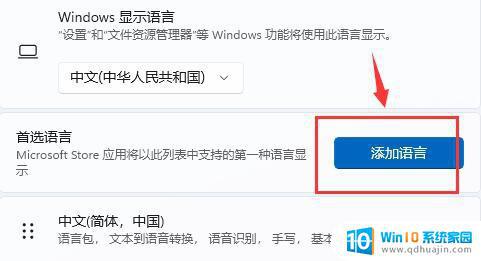
6、在其中搜索并选中“英语(美国)”。
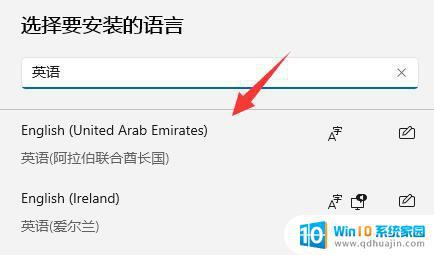
7、再点击“下一步”并“安装”就有了。
8、移动完成后,还需要在每次打开游戏前将输入法切换为“英文”就可以解决了。
如果你也与到了类似问题,可以尝试用上门的方法来处理。
如果你在玩游戏时频繁遇到输入法弹出来的问题,可能需要考虑关闭该功能。在Win11操作系统中,你可以在设置-设备-输入-点击文本输入设置中找到并关闭该功能。如果仍然无法解决问题,可以尝试在游戏时锁定输入法,或者使用第三方软件进行调整。
在打游戏时按键输入法会弹出来了win11 Win11操作系统游戏输入法频繁弹出怎么办?相关教程
热门推荐
win11系统教程推荐
- 1 win11资源监视器在哪 如何查看电脑资源监视器
- 2 window11怎么连接无线wifi Win11如何连接WiFi
- 3 11怎么把软件图标添加到桌面 Win11怎么将应用图标添加到桌面
- 4 win11怎么设置星期几 Win11右下角显示星期几设置
- 5 win11 家庭版 激活码 Windows11永久激活秘钥在线生成工具
- 6 win11的任务栏怎么放到右边 如何将电脑任务栏移动到右侧
- 7 win11更改锁屏时间 Windows 11如何设置屏保时间
- 8 win11任务栏网络图标消失 Win11任务栏wifi图标不显示的解决办法
- 9 win11怎么让图片显示预览图 Win11图片不显示预览图怎么修复
- 10 windows11退出预览体验计划 Win11预览计划退出技巧
win11系统推荐
- 1 雨林木风ghost win11 64位专业破解版v2023.04
- 2 番茄花园ghost win11 64位官方纯净版v2023.04
- 3 技术员联盟windows11 64位旗舰免费版v2023.04
- 4 惠普笔记本win7 64位专业免激活版v2023.04
- 5 风林火山ghost win11 64位专业稳定版v2023.04
- 6 电脑公司win11 64位正式旗舰版v2023.04
- 7 系统之家ghost win11 64位简体中文版下载v2023.04
- 8 萝卜家园ghost win11 64位装机纯净版下载v2023.04
- 9 深度技术ghost win11 64位正式免激活版下载v2023.04
- 10 电脑公司Windows11 64位官方纯净版v2023.04